Если случилось несчастье и потеряны файлы, уже не важно, как это произошло– случайное удаление, отказ жесткого диска либо просто сбой файловой системы при переустановке Windows не на тот диск. Все мы задумываемся о том, как вернуть драгоценные данные. Но для выбора правильного способа, сначала стоит узнать, какие есть программы восстановления данных .
Очень часто разработчики подобных программ сознательно урезают функционал, оставляя только возможности поиска стертых файлов на различных носителях, делая при этом их совершенно бесплатными и максимально простыми в использовании. Яркий пример – Recuva . Возможностей программы хватит на устранения большинства типичных проблем.
Если же проблема серьёзнее, нужно найди поврежденный или удаленный раздел жесткого диска или USB носителя, причем не выходя за диапазон определенных секторов – тут нам в помощь более продвинутые программы типа PC INSPECTOR File Recovery либо GetDataBack.
Как правило, подобный софт уже является в лучшем случае условно-бесплатным. Это и понятно — обилие возможностей и уникальные алгоритмы работы стоят денег, но при этом гарантируют высокий процент удачного восстановления потерянных файлов.
Как восстановить данные после форматирования или удаления
Задача пользователя сводится к выбору софта, подходящего именно для ваших задач и доступного вам уровня знаний.
В нашем примере для восстановления потерянных данных после форматирования жесткого диска, мы будем использовать профессиональную утилиту GetDataBac k , которая предназначена для широкого спектра задач, но и — что не менее важно — имеет понятный интерфейс и очень неплохой перевод на русский язык специфических терминов.
Существует две различные версии программы GetDataBac k — для дисков с файловой системой NTFS и с файловой системой FAT . От пользователя требуется только предполагать, какая версия файловой системы была на диске до форматирования. Обычно это NTFS, а вот FAT используется на флешках.
Поскольку сам процесс восстановления упрощен до ответов на вопросы Мастера, нам останется запустить программу и выбирать действия из предложенных вариантов.
В первом окне Мастера нам нужно будет выбрать свой вариант потери данных — это либо сбой файловой системы, например, из-за программ работы с дисками типа Acronis Disk Director , либо непреднамеренная установка Windows на уже существующий раздел с данными. В последнем случае выбирайте — “Значительные потери файловой системы” и так далее.
В нашем примере рассмотрим вариант, когда при установке Windows мы случайно отформатировали диск, на котором есть данные и теперь желаем восстановить с него файлы.
В этом случае наиболее подходящий пункт – Потери файловой системы. Отмечаем этот пункт в окне выбора и нажимаем “Далее”.
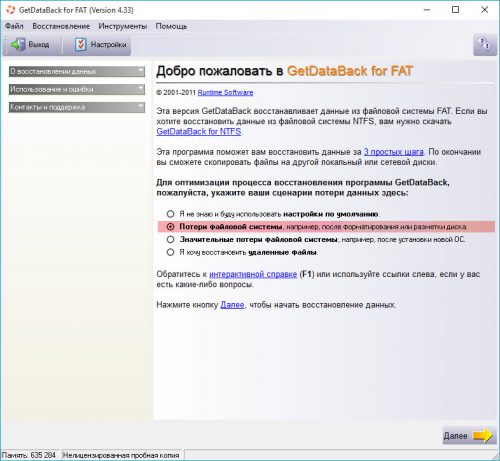
Шаг 1: Выбор дисков для восстановления.
Далее Мастер предложит в левой части окна выбрать диск, на котором и будем искать удаленные данные. Не забывайте — это именно физический диск вашего компьютера, на котором и находились потерянные данные.
Как восстановить данные после форматирования жесткого диска, флешки или карты памяти
Даже если в раскрывающемся списке разделов на физическом диске видно поврежденный раздел, лучше выбрать весь жесткий диск, как это сделано на скриншоте.
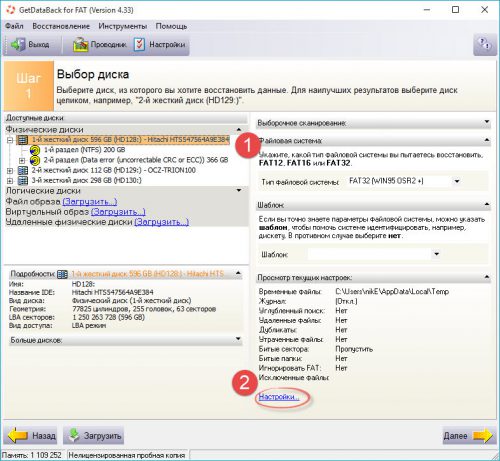
Все остальные настройки, например, выборочное сканирование, мы рассматривать не будем, обычно в этом нет необходимости. Поэтому лучше просканируем весь диск, оставив значения по умолчанию.
Но обратим внимание на раздел «Настройки» в которых отметим пункты:
“ Восстанавливать удаленные”
“Разрешить дубликаты файлов”
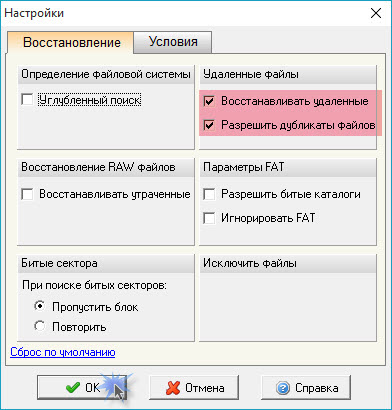
Вот только теперь можно приступить к самому процессу сканирования, нажав кнопку “Далее”. Ход выполнения поиска данных, доступных для восстановления, отображается в виде бегущей строки.
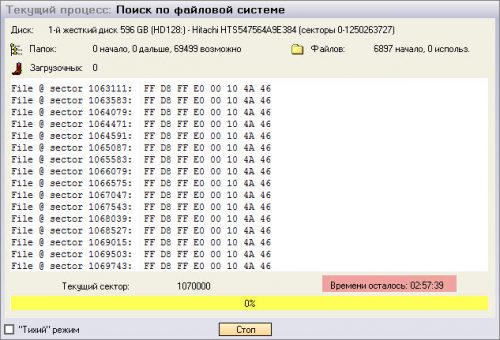
После завершения сканирования откроется список найденных файловых систем, выбираем его и нажимаем “Далее”.
В этом окне мы сможем увидеть файлы, которые доступны для восстановления.
При необходимости их содержимое можно просмотреть прямо из интерфейса программы, чтобы убедиться, что файлы не повреждены.
Следующим нашим шагом будет сохранение найденных данных, для чего кликните правой кнопкой мыши на интересующей нас папке и выберите команду “ Копировать ” из открывшегося контекстного меню.
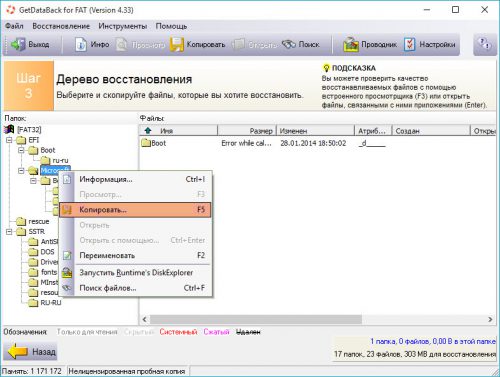
Нажмите кнопку «Копировать» и выберите место, куда восстанавливать файлы. Разумеется, это должен быть другой диск, а не тот, с которого выполняется восстановление файлов.
Отлично, восстановление удаленных после форматирования данных окончено!
Иногда может понадобиться повторение описанных действий для других дисков и разделов, начиная с Шага 1. Только в меню удобно выбрать «искать удаленные файлы».
Источник: wd-x.ru
Восстановление данных жесткого диска после форматирования в 2023
Ищете как восстановить разделы жесткого диска? Одна из наиболее распространённых причин утери больших объёмов важных данных – это непреднамеренное форматирование жесткого диска. Такие случаи часто имеют место во время удаления или перераспределения разделов, преобразования файловой системы диска с FAT в NTFS (или наоборот), а также ошибочного выбора не того диска при установке операционной системы.

- Способы форматирования жесткого диска
- Причины утери данных
- Непреднамеренное форматирование раздела
- Изменение файловой системы из FAT в NTFS
Но восстановить данные после форматирования жесткого диска или удаления раздела тоже возможно. Для этого можно использовать программы c функцией восстановления удалённых или отформатированных разделов. Но в любом случае это не панацея: многое зависит от способа форматирования.
Перейти к просмотру

Если вы отформатировали жесткий диск или любой другой носитель информации стандартными средствами Windows, то с восстановлением данных у вас не возникнет никаких трудностей. По крайней мере в том случае, если данное устройство не использовалось после этого. Если же для форматирования было использовано специальное программное обеспечение, то с восстановлением данных могут возникнуть трудности.
Способы форматирования жесткого диска
Понятие форматирования жесткого диска можно разделить на два типа:
- В одном случае – это процесс подготовки жесткого диска к загрузке или хранению данных. Этот процесс выполняется с совершенно новыми жесткими дисками, так как они не могут быть использованы для любой из указанных выше задач в необработанном состоянии – по сути, в таком виде они являются RAW дисками.
- В другом случае наоборот, это касается полного удаления данных с жесткого диска с помощью одной операции. Будет правильно добавить, что такое форматирование осуществляется как стандартными средствами Windows, так и сторонним программным обеспечением.
Форматирование жесткого диска стандартными средствами, предоставляемыми операционной системой, просто удаляет всю информацию с жесткого диска (если не углубляться в техническую часть процесса). В данном случае данные легко можно восстановить с помощью программ.
С другой стороны, восстановление данных, которые удалены с использованием стороннего ПО во многом зависит от назначения и качества такой программы, а также применяемых функций. Например, использование программы для очистки диска в нормальном режиме (простое форматирование диска) позволит восстановить данные. Но, если была использована функция затирания жесткого диска, то восстановление данных в таком случае почти невозможно.
Перейти к просмотру

Причины утери данных
Такие случаи утери данных, как случайное удаление или утеря одного, или нескольких файлов весьма распространённые. Но более интересны случаи непреднамеренного форматирования раздела или всего диска, утеря данных в результате форматирования FAT в NTFS или наоборот, или аналогичные ситуации, которые влекут за собой масштабную утерю данных.
Непреднамеренное форматирование раздела
Утеря данных в результате непреднамеренного форматирования раздела, есть как правило результатом ошибочного форматирования не того раздела. Например, вместо форматирования локального диска D: вы форматируете локальный диск Е: и осознаёте то, что произошло только после окончания процесса форматирования. Чаще всего такое случается при установке операционной системы и влечёт за собой утерю большого объёма данных.
Изменение файловой системы из FAT в NTFS
Разделы файловой системы FAT не рассчитаны для хранения файлов большого размера (существует ограничение максимального размера файла – 4 Гб), имеют невысокую скорость чтения и записи. Следовательно, общая производительность компьютера постепенно падает, по мере уменьшения свободного места на диске. И наоборот, файловая система NTFS позволяет хранить файлы большего размера, при этом имеет значительно выше скорость чтения и записи информации.
Поэтому, для изменения показателей скорости чтения/записи и возможности хранения файлов большего размера, пользователи иногда переходят из одной файловой системы на другую. Но это невозможно осуществить без форматирования диска или раздела, что непременно влечёт за собой утерю данных которые сохранены на нём.
Скачайте и опробуйте бесплатно
Восстановление файлов с отформатированных разделов — это непростое занятие. Как же это происходит? Восстановление утерянных файлов в результате форматирования диска это прямое назначение наших программ.
Перейти к просмотру

Форматирование диска удаляет данные которые сохранены на нём, и файлы становятся недоступными для пользователя. Кроме этого, процесс форматирования освобождает место на диске и делает его доступным для дальнейшего использования. Но хотя удалённые данные больше и не отображаются на диске, они остаются там же где и были до форматирования.
Это происходит по той причине, что эти файлы больше не имеют связи с файловой таблицей диска. Другими словами, удаление одного или нескольких файлов из жесткого диска, это простое удаление информации о нём из файловой таблицы, что делает их недоступными. Соответственно такие файлы не отображаются на компьютере и не занимают место на жестком диске.

Мирошниченко Михаил – одни из ведущих программистов в Hetman Software. Опираясь на пятнадцатилетний опыт разработки программного обеспечения он делится своими знаниями с читателями нашего блога. По мимо программирования Михаил является экспертом в области восстановления данных, файловых систем, устройств хранения данных, RAID массивов. Подробнее
- Опубликовано:
- 18.01.2012 14:06
- Обновлено:
- 21.06.2023 16:24
- Метки:
- Жесткий диск
- Файловая система FAT
- Файловая система NTFS
- Форматирование
Источник: hetmanrecovery.com
п осле форматирования дисков или случайного удаления.

По многочисленным просьбам публикую обзор уникальной и очень популярной компьютерной программы для восстановления файлов после форматирования дисков или случайного удаления — Hetman Partition Recovery. Прежде, чем начать описание замечательной программы для восстановления данных Hetman Partition Recovery, убедительно предупреждаю …
Восстанавливать файлы нужно всегда не на тот диск с которого Вы их пытаетесь реанимировать, а на другой логический или внешний диск (ssd-диск, флешку… ). Это касается работы со ВСЕМИ подобными компьютерными программами .
Итак, давайте проверим, так ли хороша эта программа для восстановления файлов, как о ней говорят в Интернете…
Hetman Partition Recovery
Постоянные мои читатели знают, что прежде, чем описывать какую-либо компьютерную программу, я тщательно её тестирую и одновременно делаю скриншоты. Так поступлю и сейчас. У меня в компьютере два физических диска — SSD и обычный HDD. Первый разбит на два логических диска — системный (С) и резервный (D), для хранения различной важной информации.
На втором физическом, обычном диске (E) я храню фотки, фильмы, книги, установочные файлы программ… Так вот, на диск D я скину папки с фото, музыкой и фильмами, а затем удалю их с диска — посмотрим, что программа Hetman Partition Recovery сможет восстановить. Ещё не запутались?
Тогда вперёд … На диске D мирно жили и никого не трогали: три серии сериала, папка с фотографиями автомобилей (179 шт) и папка с музыкой (13 файлов)…  Ой, я их «случайно» удалил !
Ой, я их «случайно» удалил !  Запускаю восстановление файлов с Hetman Partition Recovery и меня приветствует мастер восстановления…
Запускаю восстановление файлов с Hetman Partition Recovery и меня приветствует мастер восстановления…  Пожалуй воспользуюсь его услугами — это очень удобно и быстро…
Пожалуй воспользуюсь его услугами — это очень удобно и быстро… 
 Мастер мне советует произвести быстрое сканирование — так и поступаю…
Мастер мне советует произвести быстрое сканирование — так и поступаю…  Тут нажав кнопку «Готово» я был слегка шокирован — куча каких-то файлов найдено и нет моих фильмов, картинок и музыки . Разбираться было лень — запустил глубокое «бурение», о чём совершенно не пожалел …
Тут нажав кнопку «Готово» я был слегка шокирован — куча каких-то файлов найдено и нет моих фильмов, картинок и музыки . Разбираться было лень — запустил глубокое «бурение», о чём совершенно не пожалел …  Нужно дождаться завершения сканирования — лупа, что внизу и слева в главном окне программы, должна остановиться, вместе с таймером, что справа внизу…
Нужно дождаться завершения сканирования — лупа, что внизу и слева в главном окне программы, должна остановиться, вместе с таймером, что справа внизу… 
 Итог — по завершении сканирования я впал в глубокий ступор . Программа Hetman Partition Recovery нашла ВСЕ ФАЙЛЫ, которые были когда-либо на диске D. А ведь я форматировал этот диск — несколько раз за год! Вот мои сегодняшние три серии сериала…
Итог — по завершении сканирования я впал в глубокий ступор . Программа Hetman Partition Recovery нашла ВСЕ ФАЙЛЫ, которые были когда-либо на диске D. А ведь я форматировал этот диск — несколько раз за год! Вот мои сегодняшние три серии сериала…  …а вот и папка с обоями (авто)…
…а вот и папка с обоями (авто)…  Кстати, вместе с сегодняшними удалёнными (179 шт) нашлись ещё… 589 изображений!
Кстати, вместе с сегодняшними удалёнными (179 шт) нашлись ещё… 589 изображений!
Вот и удалённая музыка…  …которую можно перед восстановлением даже прослушать предварительно…
…которую можно перед восстановлением даже прослушать предварительно…  Сколько там музыкальных файлов я удалил? 13? Восстановилось 141 шт. Осталось выбрать файлы для восстановления (выделить их) и нажать «Восстановить» (Ctrl+R)…
Сколько там музыкальных файлов я удалил? 13? Восстановилось 141 шт. Осталось выбрать файлы для восстановления (выделить их) и нажать «Восстановить» (Ctrl+R)… 

 Помните, что я Вам говорил в самом начале статьи? Место восстановления файлов должно отличаться от места удаления их . Удалили (случайно) с диска D — восстанавливаем на диск E.
Помните, что я Вам говорил в самом начале статьи? Место восстановления файлов должно отличаться от места удаления их . Удалили (случайно) с диска D — восстанавливаем на диск E.
Ответственно Вам заявляю, что программа для восстановления файлов Hetman Partition Recovery — лучшая из всех, которые я когда-либо использовал!
Добавлю ещё, что для удобства можно указать отображение эскизов в программе…  Как видите — я совершенно ничего не настраивал в программе — потому что просто нечего …
Как видите — я совершенно ничего не настраивал в программе — потому что просто нечего … 
 Осталось сказать, что программа Hetman Partition Recovery платная, но она стоит своих денег, всех, до последней копейки. А если представить, что случайно удаляют пользователи со своих компьютеров — она иногда окупается в десятки или даже сотни раз, всего за один сеанс своей работы . У производителей очень гибкая система скидок и бонусов. При покупке одной программы Вы автоматически получите большую скидку на покупку других продуктов. Это касается любой из их программ .
Осталось сказать, что программа Hetman Partition Recovery платная, но она стоит своих денег, всех, до последней копейки. А если представить, что случайно удаляют пользователи со своих компьютеров — она иногда окупается в десятки или даже сотни раз, всего за один сеанс своей работы . У производителей очень гибкая система скидок и бонусов. При покупке одной программы Вы автоматически получите большую скидку на покупку других продуктов. Это касается любой из их программ .
Скачать Hetman Partition Recovery
Скачать лучшую программу для восстановления файлов Hetman Partition Recovery можно с её официального сайта . Размер установочного файла 14 Мб. Есть и портативная версия. Вот так, легко и просто можно восстановить файлы после форматирования дисков или случайного удаления. До новых интересных и полезных программ. С уважением, Сергей Трофимов (не певец)
Источник: www.liveinternet.ru